Начало серии по Семействам Revit было положено в первой части "7 частей по созданию собственного семейства в Revit". Планировал все выложить в течение недели, но приболел. Поэтому, пока так... От severnikа получил предложение о создании раздвижной двери со сменными полотнами, имеющую возможность открытия – закрытия в 3d виде. Что ж, давайте продолжим и будем идти в обозначенном направлении. По ходу буду, видимо, вводить какие-то корректировки, поступившие с вашей стороны.
А начнем мы с основной базы. В этой части я постараюсь дать ответ на вопрос о том, каким же образом создается собственное дверное Семейство, используя Revit Family Editor. Посмотрим на существующие в программе Шаблоны Семейств (в данном случае сейчас нас интересует дверь), Параметры Экземпляра и Типа, исследуем, как они управляют геометрией создаваемого Семейства.
Для начала рекомендую вам также ознакомиться с вводной информацией и некоторыми советами по Семействам Revit от большого специалиста в этой теме Paul F. Aubin. Перевод его книги я начал публиковать на revitmep.livejournal.com.
Итак, понеслась...
Запускаем программу и открываем нужный нам Шаблон. Это можно сделать несколькими способами. Самый простой - выбрать с экрана «Последних файлов», окно которого по умолчанию запускается при загрузке Revit: Семейства – Создать – «Метрическая система, дверь».
Вот мы и попали в главное окно Редактора Семейств с загруженным Шаблоном, подходящим для большинства случаев. Переключимся на 3d вид…
Что видим? Стена, в которой вырезан проем и дверная коробка вокруг проема с обеих сторон стены.
Так как мы делаем все с нуля, выделите эту коробку и полностью удалите ее. Мы сформируем ее позже и сделаем такой, какая нам нужна. Теперь мы остались с пустым проемом в стене. Это тот минимум, который нам необходим. На данном этапе не беспокойтесь о ширине стены и размерах проема. Сейчас все объясню.
Рассмотрим Семейство в 2-х плоскостных видах. Переключимся в Диспетчере Проектов сначала на Виды / Фасад / Наружный.
Есть несколько ключевых вещей, на которые стоит обратить особое внимание.
А начнем мы с основной базы. В этой части я постараюсь дать ответ на вопрос о том, каким же образом создается собственное дверное Семейство, используя Revit Family Editor. Посмотрим на существующие в программе Шаблоны Семейств (в данном случае сейчас нас интересует дверь), Параметры Экземпляра и Типа, исследуем, как они управляют геометрией создаваемого Семейства.
Для начала рекомендую вам также ознакомиться с вводной информацией и некоторыми советами по Семействам Revit от большого специалиста в этой теме Paul F. Aubin. Перевод его книги я начал публиковать на revitmep.livejournal.com.
Итак, понеслась...
Запускаем программу и открываем нужный нам Шаблон. Это можно сделать несколькими способами. Самый простой - выбрать с экрана «Последних файлов», окно которого по умолчанию запускается при загрузке Revit: Семейства – Создать – «Метрическая система, дверь».
Вот мы и попали в главное окно Редактора Семейств с загруженным Шаблоном, подходящим для большинства случаев. Переключимся на 3d вид…
Что видим? Стена, в которой вырезан проем и дверная коробка вокруг проема с обеих сторон стены.
Так как мы делаем все с нуля, выделите эту коробку и полностью удалите ее. Мы сформируем ее позже и сделаем такой, какая нам нужна. Теперь мы остались с пустым проемом в стене. Это тот минимум, который нам необходим. На данном этапе не беспокойтесь о ширине стены и размерах проема. Сейчас все объясню.
Есть несколько ключевых вещей, на которые стоит обратить особое внимание.
- Прежде всего – это Опорные Плоскости - зеленые пунктирные линии вокруг проема.
- Заметьте параметр размера слева, именованный «Высота».
Опорные Плоскости непосредственно управляют размером и расположением в стене проема. Размер «Высота» управляет самой высотой горизонтальной Опорной Плоскости на верхнем дверном уровне. Одно зависит от другого…
Перейдем ко второму представлению вида, на плане (Виды / Планы этажей / Опорный уровень).
Здесь снова есть Опорные Плоскости. Учтите следующий момент. Горизонтальная Плоскость, проходящая вдоль геометрического центра стены, будет всегда лежать на ее центральной оси. И это никаким образом не зависит от толщины самой стены, в которую (уже в проекте) вы будете добавлять дверное Семейство.
Опорные Плоскости присутствуют как на Внутренних, так и на Наружных поверхностях стены. Именно с их помощью появляется возможность передать геометрию Семейства (с относительным позиционированием и размерами) в любую (независимо от толщины и структуры) стену вашего проекта.
Вы заметили 3 вертикально расположенных плоскости? Пересечение центральной из них всегда будет центром точки вставки дверного Семейства в проект. Две другие – левая и правая Опорные Плоскости – соответственно левая и правая граница проема. Все Опорные Плоскости имеют имена. Выделите любую из них и посмотрите на их свойства в строчке «Имя».
Кстати, обратите внимание на размерность «Ширина». Точно так же, как и «Высота» на фасадном виде, это элемент управления. Он управляет шириной Опорных Плоскостей, образующих проем.
На этом пока все.
В следующей части мы сформируем механизм раздвижной двери и ее коробку, посмотрим на то, как использовать Опорные Плоскости, управлять их размерами и расположением, а так же положением механизма и коробки в стене.
Будут ли вопросы?





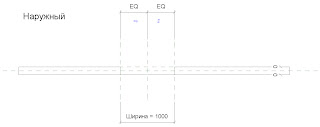

Комментариев нет:
Отправить комментарий